
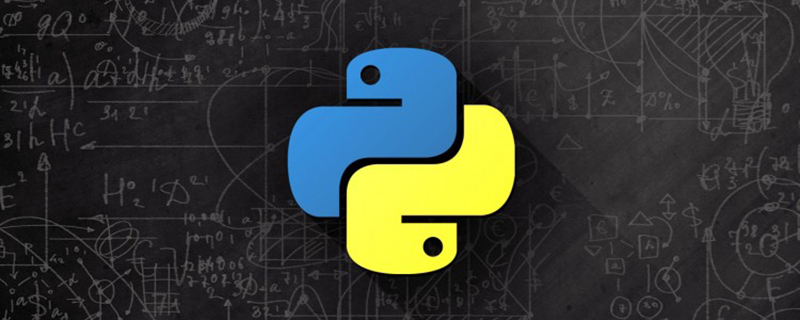
linux下如何安装python?
linux下安装python
编译安装python3.6的步骤
(视频教程推荐:python视频教程)
1.下载python3源码包
wget https://www.python.org/ftp/python/3.6.6/Python-3.6.6.tgz
2.下载python3编译的依赖包
yum install -y gcc patch libffi-devel python-devel zlib-devel bzip2-devel openssl-devel ncurses-devel sqlite-devel readline-devel tk-devel gdbm-devel db4-devel libpcap-devel xz-devel
3.解压缩源码包
tar -zxvf Python-3.6.6.tgz

4.进入源码包文件夹
cd Python-3.6.6
5.编译且安装
1.进入源码包目录
2.ls查看源码包内容
3.释放编译文件 Makefile
./configure --prefix=/opt/python36 # 指定安装目录为/opt/python36
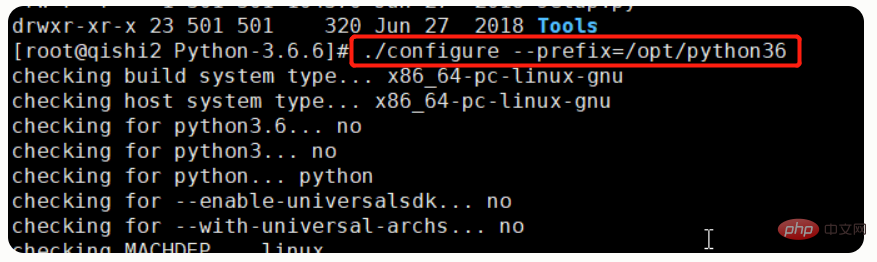
4.编译
make # 相当于把源码包里面的代码编译成linux服务器可以识别的代码
5.编译安装,此步才会最终生成 /opt/python36/
make install
注意: 第4步和第5步可以合并执行, 但是中间需要用&&隔开
make && make install # 先进行make,执行完成之后,才开始执行make install
进入/opt目录查看python36文件夹,我们要的python3都在这里了
/opt/python36/bin/python3 /opt/python36/bin/pip3 .....
6.更改linux的path变量,添加python3
修改/etc/profile系统环境变量配置文件,添加以下内容
vim /etc/profile

~/.bash_profile # 这个是用户环境变量配置文件 /etc/profile # 系统环境变量配置文件 PATH=/opt/python36/bin:/usr/local/sbin:/usr/local/bin:/usr/sbin:/usr/bin:/root/bin

注意: 一定要将python3的目录放在第一位
7. 为了永久生效path设置,添加到/etc/profile全局环境变量配置文件中 重载配置文件/etc/profile
source /etc/profile
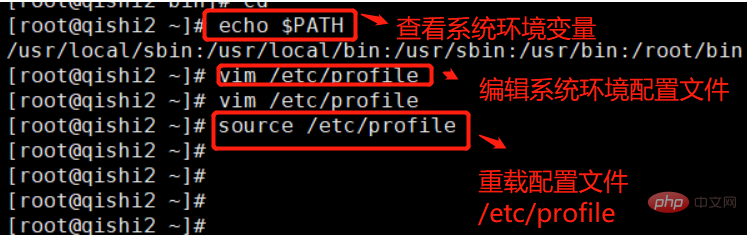
8 .进入pyhon3

Atas ialah kandungan terperinci linux下如何安装python. Untuk maklumat lanjut, sila ikut artikel berkaitan lain di laman web China PHP!




